こんばんは。
今日は、補助簿の中の2番目「仕入帳」と「売上帳」です。
「仕入」(売上)や「返品」の都度記載し、記入の仕方は、ほぼ同じです。
問題を見る限り、最近は、帳簿を丸々書かせる内容ではなく、帳簿から判断できる仕訳を推定して、略式の「総勘定元帳」に記入するという問題のようですね。
【問14-4】
3/ 1 摘要欄に「掛け」と書かれているので、掛仕入をしたことが分かります。
3/12 摘要欄に「戻し」で掛代金と相殺と書かれているので、上の逆仕訳ですね。
3/15 3/1と同様です。品数が複数でも合計額で仕訳をすれば良いです。
3/29 摘要欄が「現金及び掛け」となっています。
問題文の2行目に現金で80,000円、残額掛けとありますので分かりますね。
仕訳が終了したら、元帳に転記します。(日付・相手科目・金額)
【問14-5】
売上帳のほうは、すべて掛け取引になっているので、特に問題なさそうですね。
総勘定元帳への転記も「売上」勘定のみとなっています。(日付・相手科目・金額)
昔の問題は、この「仕入帳」も「売上帳」も1から記入させる問題だったのですが、いまどき、意味ないですもんね。(;^_^A
ちゃあんと、商工会議所の問題も時代に応じて進化しています。
やよいの青色申告(経過勘定項目-見越・繰延)
「見越・繰延!?なんだ~?」って感じで、ピンと来ない方が多いかと思います。
今期の費用や収益になるのにまだ代金を支払っていなかったり受け取っていないものを見越して、当期の費用や収益に計上したり、
来期の費用や収益になるものを、当期中に支払ったり受け取ったりした場合に、来期の費用や収益として繰り延べる作業を言います。
※ 自動取込にされる場合は、やっていただく内容が変わります。
具体例のほうが分かりやすいので、例を挙げておきます。
見越(例1)カード払いで11月や12月の利用分が来年以降に引き落とされる。(未払い)
繰延(例2)7/1に1年分の火災保険料として120,000円支払った。(6ヶ月分が前払い)
(例1)費用の科目 〇〇,000 / 未 払 費 用 〇〇,000
(例2)前 払 費 用 60,000 / 保 険 料 60,000
「未払費用」と「未払金」、「前払費用」と「前払金」の使い分けは、1級レベルの難しい話になりますので、気にしないで、「未払費用」でも「未払金」でも問題ありません。
(学習上は3級でもダメです。(;^_^A
毎年発生する内容ですが、難しく感じられるかも知れないですし、毎年、どんな内容があったかなぁ?と調べるのも大変ですよね。
そこで、これも、決算修正仕訳として「伝票辞書」に登録してしまいましょう。
仕訳例題問題は、適当に作ったのですが、ちょうど都合が良いのがありました。
- 7/1に火災保険料300,000円(300,000×6/12=150,000前払い)
- 12/4に自動車保険料88,000(88,000×11/12=80,666前払い
未払いに関しては、今年の1月と2月の明細を見られると分かりやすいですよ。
例として、次くらいにしましょうか?
- 電気代:27,000円(11.12月分)
- 携帯電話料金:6,800円(11.12月分)
- マイクロソフト使用料:1,980円(11.12月分)
- AmazonPrime会費:1,000円(11.12月分)
これらの内容を「伝票辞書」に追加しましょう。
伝票辞書に追加する(見越・繰延)
入力を始められる前に、次の内容を確認してください。
- 「やよいの青色申告」を起動します。
- 画面上部の「オプション」をクリックします。
- 「環境設定」をクリックします。
- 「伝票入力時に直前に使用した科目・・・」にチェックが入っていなければ入れます。
- 「OK」をクリックします。
これは、いつでも、変更可能なので、状況に応じて変更してください。
これで、何ができるかというと、「前払金」とか「未払金」という同じ科目を連続して使いたい場合に、上で用いた科目を引きずってくれるので、入力が楽になります。
準備ができたら、入力を始めます。
入力例は、下の画像を参照してください。
- 「取引」の画面を表示します。
- 「振替伝票」をクリックします。
- 「伝票辞書」をクリックして、サーチキーの「KE」程度を入力して、[Enter]
- 先に登録した売上原価の算定(棚卸)に関する仕訳が表示されます。
- その下に、赤枠の仕訳を追加します。
ちなみに、摘要欄の部分的なコピペもできますので、「11.12月分」をドラッグでコピーして、次の行の入力の最後に貼り付けられると便利かと思います。
それと、Amazonの会費は、これを払うことによって、PrimeVideo見放題とか配送料無料とかのサービスの提供が得られるので、消費税の税区分は課税のままで結構です。
Microsoft365の使用料は、「雑費」でも問題ありません。
携帯電話料金は、なんと5台分で約3,400円です。(笑)
入力を終えたら、伝票辞書に登録し直しましょう。(復習です)
- 何れかの行内で右クリックします。
- 「伝票辞書へ登録」をクリックします。
- 「取引名」を入力します。(例:決算修正仕訳)
- 「サーチキー英字」に入力します。(例:KE)
-
[Enter]キーで登録します。
- 最後に、忘れずに伝票を登録します。(F12キー)
そうすると、次のような疑問を感じられる方もあるかと思います。
-
前に登録した伝票が呼ぶんじゃない?
-
伝票辞書も同じのができたんじゃない?
そうですね。それらを削除してみましょう。
先ずは、余分な仕訳を削除しましょう。
- 「ナビゲータ」をクリックします。
- 「仕訳日記帳」をクリックします。
-
期間の「決」をクリックします。
これにより、決算日の仕訳のみ表示されます。 - 最初に入力した「期首・・・」の行の左端(行セレクタ)をダブルクリックします。
- 最初に入力した伝票が表示されるので、画面上部の「削除」をクリックします。
- 確認メッセージが表示されるので「はい」をクリックします。
-
画面左上の「戻る」をクリックします。
最初の仕訳が削除できたのが確認できると思います。
本番は、こんな面倒なことはしていただかなくても良いですが、後から、伝票を削除する練習だと思ってください。
次に、余分な伝票辞書を削除しましょう。
- 「ナビゲータ」をクリックします。
- 画面下部に表示される「伝票辞書」をクリックします。
-
不要な辞書の右端(行セレクタ)を選択します。
エクセルと同様に、先頭選択→[Shift]を押しながら最後選択でOK - 画面上部の「削除」をクリックします。
- 確認メッセージが表示されるので「はい」をクリックします。
ちなみに、残った仕訳をクリックすると、下部に仕訳内容が表示されます。
「狭くて、全部表示されていないんだけど~」というときは、エクセルなどと同様に、境界線を上方向にドラッグしてください。
続きは、明日以降に書かせていただきます。
最近のラクマ(楽天フリマアプリ)の注意事項2点
12月に入り、大掃除と共に不要品も何点か出て来て、「フリマで販売してみようかなぁ?」と思われる方もあるかと思います。
フリマは、メルカリ、ラクマ、Yahoo!フリマ(旧PayPayフリマ)等があります。
私は、この他に、従来からのオークションタイプのヤフオクも含めて4つ利用しています。
出品とか面倒だなぁと思うことも多いのですが、まだ、使えるものを捨てる訳にも行かず、みんちゃれの「フリマチーム」の皆さんのおかげで、何とか、続いています。(;^_^A
もう、1,039日目だから、自分ながら、凄いなぁと思っています。
今、入金が確定しましたっていう通知が届いたのですが、なんと85円!
「85円のためにやる?」って感じですが、まあ、喜んで使ってくださる方があればと思って、原則として、毎日1つ何かを出品するか購入するかさせていただいています。
自分にとっては不要なものが、どなたかには喜んで使っていただける。
もちろん、資源の有効活用になるし、ゴミ処理費用も市に負担をかける分が少なくなる訳だし、最終的な手取りだけでは判断できない諸々の面があるなぁと、頑張っています。
そのフリマですが、最近、ラクマで気になることが続いたので、ご案内させていただきます。
販売手数料が実質値上がりした
事務局に支払う販売手数料は、メルカリ10%、Yahoo!フリマ5%、ラクマがその中間という位置づけだったのですが、現在のラクマは殆どメルカリ同様に10%です。
前月の売上高に応じて変わるのですが、私たちのような一般ユーザーだと10%と思ったほうが無難です。つまり、実質値上がりと同じなので、お気を付けください。
なんか、事業者を意識した設定になっていますね。
どんどん、事業者の方が入り込んでくると、自分には不要になったものを、必要とされる方に利用していただくという本来のフリマの主旨から離れて行ってしまうので、嫌だなぁと…。
いきなり、強制退会になる!?
これは、チーム内の方にお聞きした話で、その後、自分なりにググってみてわかったのですが、フリマには出品してはいけない商品があるのですが、かなり厳しくなっています。
それを知らずに、出品してしまった場合、警告が与えられずに、いきなり強制退会になって、永久に利用できなくなるそうです。(@_@。
私は、そういう経験がないので、分からないのですが…。
一応、出品禁止商品は次のようになっています。
具体的には、「体温計」とかも医療器具とみなされてダメなようです。
他に、今、改めて見たのですが、以前は購入できた手作り石鹸もダメになっているようです。
かなり、細かい設定があるので、出品前に確認したほうが良さそうですね。(;^_^A
いきなり、ウォッチにモバイルSuicaの入金ができた
スマホを買い替えてから、GoogleウォッチのモバイルSuika(私はスマホのモバイルSuicaとウォッチのモバイルSuikaと2種類使用中)の入金がずうっとできない状態でした。
最初にお試しで入金した1,000円はできたので、設定は間違っていないはず…。
調べたら、アプリから、「設定は問題ないので、その内、入金できるようになりますよ~~」みたいな悠長な返事(英文)が返って来ていたので、気長に待っていました。(笑)
まあ、スマホで使えるので、電車とかはスマホをかざして通過していたのですが…。
で、さっき、ウォッチに「モバイルSuicaからメッセージがあるよ~」と通知が…。
入金できるようになったのかなぁ?と試してみたら、無事に10,000円できました。
いやぁ!忘れるほど長く待ったわ~!!(笑)
10/12発売のスマホだったので、2ヶ月近く待ったことになる。


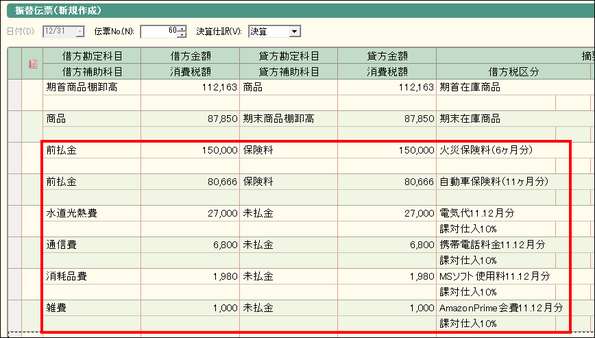







コメントをお書きください